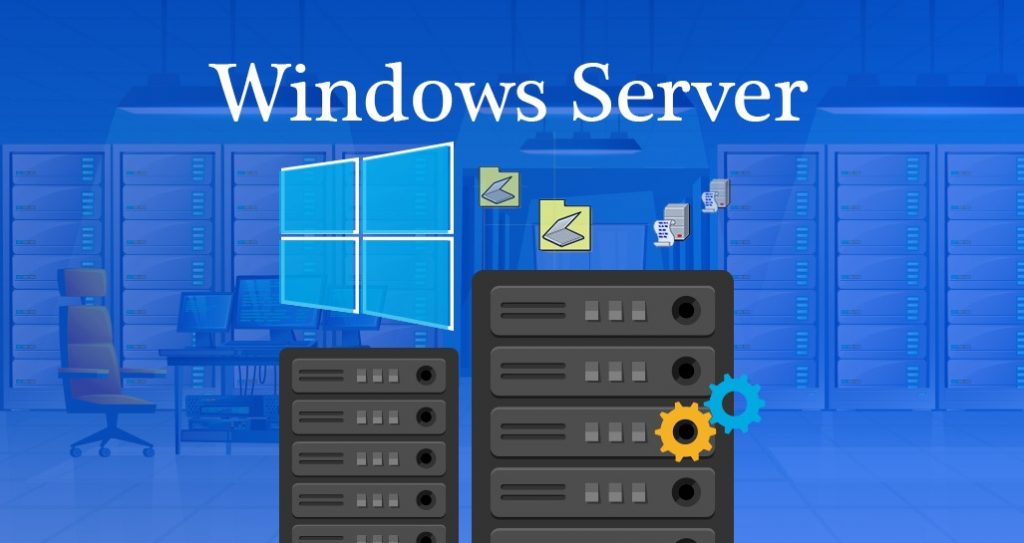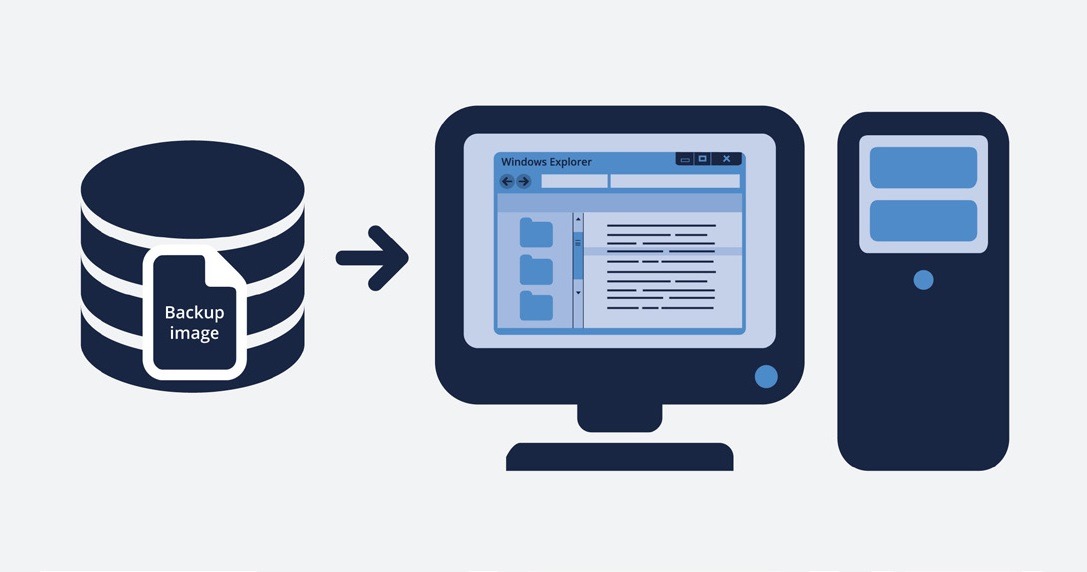Active Directory Domain Services จะประกอบด้วย 2 ส่วนใหญ่ๆ ซึ่งทั้ง 2 ส่วนจะมีการทำงานร่วมกัน คือ Identity และ Access
Identity คือ หลักฐานประจำตัวของบุคคลหรือหลักฐานของสิ่งใดสิ่งหนึ่ง
คอมพิวเตอร์เบื้องต้น ถ้านำมาใช้กับคอมพิวเตอร์จะเกี่ยวกับ User account และ Computer account คอมพิวเตอร์แต่เครื่องจะมีฐานข้อมูลเป็นของตัวเอง คือ SAM (Security Account Manager) Database เอาไว้เก็บ Identity ต่างๆ เหล่านี้ จึงเป็นการเก็บข้อมูลแบบกระจัดกระจายไม่เป็นระบบ ทำให้ไม่สะดวก และยากในการบริหารจัดการ ทำให้ประสิทธิภาพการทำงานไม่สมบูรณ์ ไมโครซอฟท์จึงออกแบบ Active Directory Database ขึ้นมาให้เป็นระบบฐานข้อมูลส่วนกลางบน Windows 2000 Server เพื่อมาช่วยจัดการข้อมูลต่างๆ ให้เป็นระบบ และสามารถใช้งานได้อย่างสะดวกรวดเร็วมากยิ่งขึ้น
Active Directory Domain Services ทำการเก็บ Identity ของยูสเซอร์และออบเจ็กต์ทั้งหมดไว้ใน Active Directory Database เพื่อความปลอดภัยและง่ายในการบริหารจัดการ ยูสเซอร์สามารถจะล็อกอินเข้าระบบจากคอมพิวเตอร์เครื่องไหนก็ได้ แต่จะต้องผ่านการพิสูจน์ตัวตน (Authentication) เสียก่อน
Access คือ การเข้าถึงข้อมูล
สำหรับบนคอมพิวเตอร์จะเกี่ยวกับการจับคู่ระหว่าง Identity กับสิทธิ์ในการเข้าถึงข้อมูลโดยจะใช้ ACL (Access Control List) เป็นขอบเขตการอนุญาตให้ผู้ใช้งานเข้าถึงและเรียกใช้งานข้อมูลหรือทรัพยากรได้ แต่สำหรับ Access บน Windows Server 2012 R2 จะใช้ DACLs (Dynamic Access Control Lists) เป็นตัวจัดการด้วยการจับคู่คุณสมบัติของ Identity กับทรัพยากรในระบบ เช่น ไฟล์ เครื่องพิมพ์
ส่วนประกอบของ Active Directory
Active Directory เป็นฐานข้อมูลอเนกประสงค์ที่ใช้เก็บรายละเอียดบัญชีรายชื่อ – คุณสมบัติยูสเซอร์, กรุ๊ปยูสเซอร์, คุณสมบัติของทรัพยากร และแอพพลิเคชัน ฯลฯ โดยจะมองทรัพยากรเป็นเหมือนกับวัตถุ (Object) มี OU (Organization Unit) สำหรับเก็บออบเจ็กต์ต่างๆ เอาไว้ มีการจัดลำดับชั้น (Hierarchy) คล้ายๆ โครงสร้างแบบป่า – ต้นไม้ (Forest – Tree) ที่ใช้เก็บไฟล์ – โฟลเดอร์ต่างๆ ฐานข้อมูลเหล่านี้จะอยู่บนเครื่อง Windows Server 2012 R2 ที่เป็นโดเมนคอนโทรลเลอร์ (Domain Controller)
ออบเจ็กต์ (Object) เป็นส่วนที่เล็กที่สุดของไดเรกทอรี
ออบเจ็กต์จะรวมไปถึงยูสเซอร์แอคเคานต์ เครื่องพิมพ์ แชร์โฟลเดอร์ กรุ๊ปยูสเซอร์ ซึ่งออบเจ็กต์แต่ละตัวจะมีแอตทริบิวต์ (Attribute) ในการแสดงคุณสมบัติของออบเจ็กต์นั้นๆ เช่น ออบเจ็กต์ยูสเซอร์แอคเคานต์จะมีแอตทริบิวต์เป็น FirstName, LastName และออบเจ็กต์ยังใช้เก็บข้อมูลของ Identity แต่ละตัวอีกด้วย คอมพิวเตอร์เบื้องต้น